2019 FIAT 500 usb
[x] Cancel search: usbPage 218 of 252
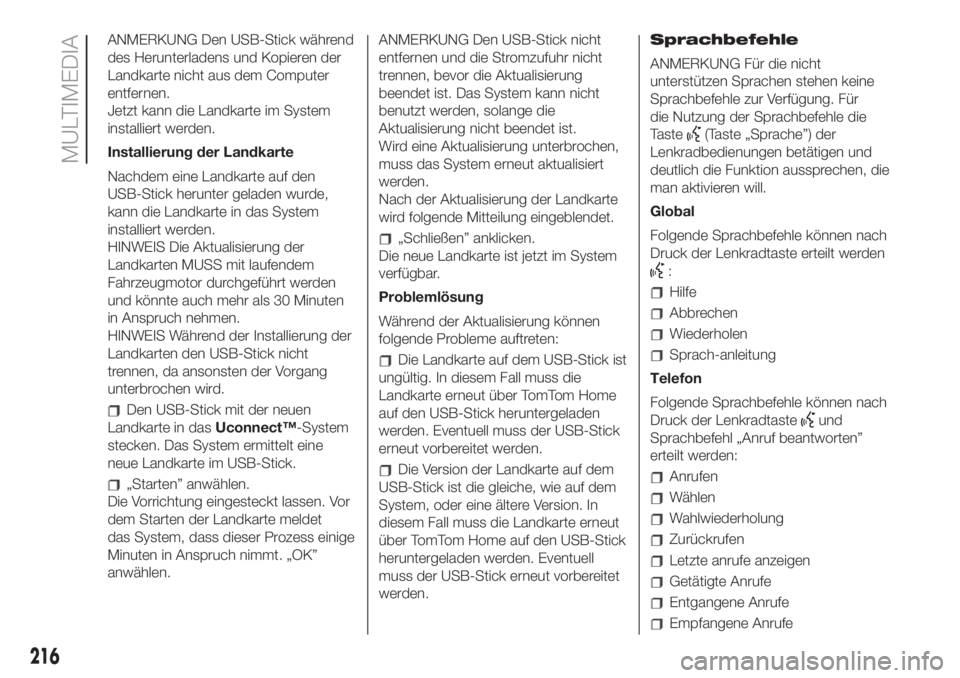
ANMERKUNG Den USB-Stick während
des Herunterladens und Kopieren der
Landkarte nicht aus dem Computer
entfernen.
Jetzt kann die Landkarte im System
installiert werden.
Installierung der Landkarte
Nachdem eine Landkarte auf den
USB-Stick herunter geladen wurde,
kann die Landkarte in das System
installiert werden.
HINWEIS Die Aktualisierung der
Landkarten MUSS mit laufendem
Fahrzeugmotor durchgeführt werden
und könnte auch mehr als 30 Minuten
in Anspruch nehmen.
HINWEIS Während der Installierung der
Landkarten den USB-Stick nicht
trennen, da ansonsten der Vorgang
unterbrochen wird.
Den USB-Stick mit der neuen
Landkarte in dasUconnect™-System
stecken. Das System ermittelt eine
neue Landkarte im USB-Stick.
„Starten” anwählen.
Die Vorrichtung eingesteckt lassen. Vor
dem Starten der Landkarte meldet
das System, dass dieser Prozess einige
Minuten in Anspruch nimmt. „OK”
anwählen.ANMERKUNG Den USB-Stick nicht
entfernen und die Stromzufuhr nicht
trennen, bevor die Aktualisierung
beendet ist. Das System kann nicht
benutzt werden, solange die
Aktualisierung nicht beendet ist.
Wird eine Aktualisierung unterbrochen,
muss das System erneut aktualisiert
werden.
Nach der Aktualisierung der Landkarte
wird folgende Mitteilung eingeblendet.
„Schließen” anklicken.
Die neue Landkarte ist jetzt im System
verfügbar.
Problemlösung
Während der Aktualisierung können
folgende Probleme auftreten:
Die Landkarte auf dem USB-Stick ist
ungültig. In diesem Fall muss die
Landkarte erneut über TomTom Home
auf den USB-Stick heruntergeladen
werden. Eventuell muss der USB-Stick
erneut vorbereitet werden.
Die Version der Landkarte auf dem
USB-Stick ist die gleiche, wie auf dem
System, oder eine ältere Version. In
diesem Fall muss die Landkarte erneut
über TomTom Home auf den USB-Stick
heruntergeladen werden. Eventuell
muss der USB-Stick erneut vorbereitet
werden.Sprachbefehle
ANMERKUNG Für die nicht
unterstützen Sprachen stehen keine
Sprachbefehle zur Verfügung. Für
die Nutzung der Sprachbefehle die
Taste
(Taste „Sprache”) der
Lenkradbedienungen betätigen und
deutlich die Funktion aussprechen, die
man aktivieren will.
Global
Folgende Sprachbefehle können nach
Druck der Lenkradtaste erteilt werden
:
Hilfe
Abbrechen
Wiederholen
Sprach-anleitung
Telefon
Folgende Sprachbefehle können nach
Druck der Lenkradtaste
und
Sprachbefehl „Anruf beantworten”
erteilt werden:
Anrufen
Wählen
Wahlwiederholung
Zurückrufen
Letzte anrufe anzeigen
Getätigte Anrufe
Entgangene Anrufe
Empfangene Anrufe
216
MULTIMEDIA
Page 222 of 252
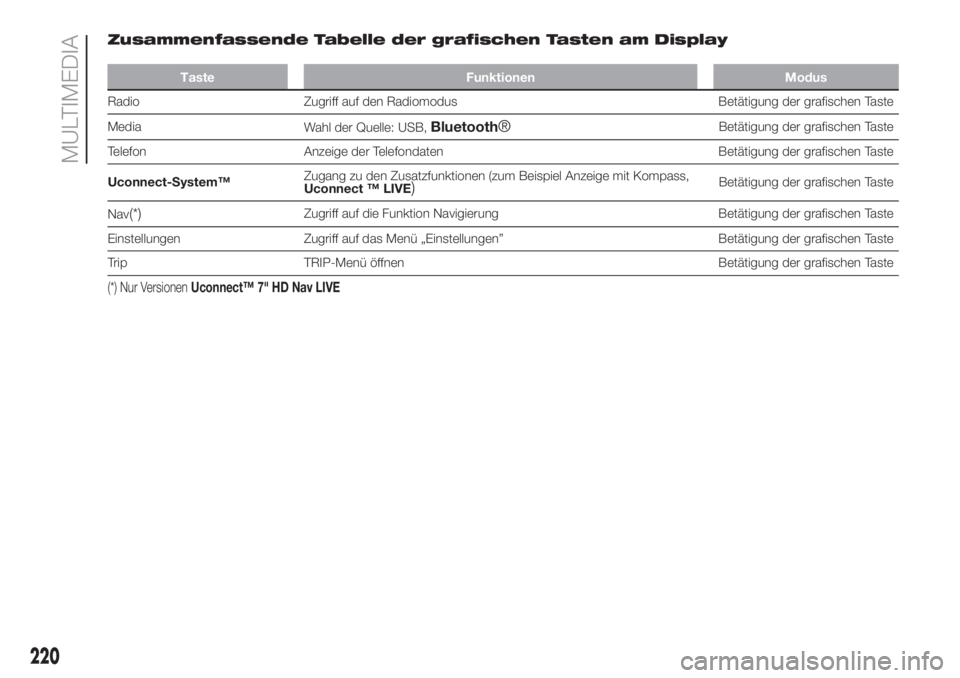
Zusammenfassende Tabelle der grafischen Tasten am Display
Taste Funktionen Modus
Radio Zugriff auf den Radiomodus Betätigung der grafischen Taste
Media
Wahl der Quelle: USB,
Bluetooth®Betätigung der grafischen Taste
Telefon Anzeige der Telefondaten Betätigung der grafischen Taste
Uconnect-System™Zugang zu den Zusatzfunktionen (zum Beispiel Anzeige mit Kompass,
Uconnect ™ LIVE
)Betätigung der grafischen Taste
Nav
(*)Zugriff auf die Funktion Navigierung Betätigung der grafischen Taste
Einstellungen Zugriff auf das Menü „Einstellungen” Betätigung der grafischen Taste
Trip TRIP-Menü öffnen Betätigung der grafischen Taste
(*) Nur VersionenUconnect™ 7" HD Nav LIVE
220
MULTIMEDIA
Page 224 of 252
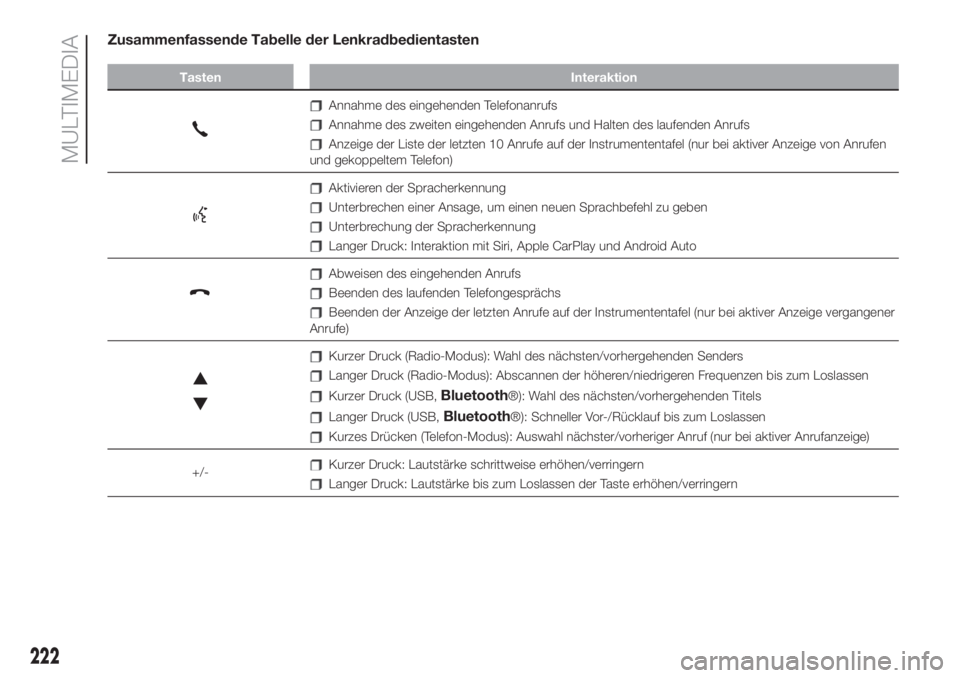
Zusammenfassende Tabelle der Lenkradbedientasten
Tasten Interaktion
Annahme des eingehenden Telefonanrufs
Annahme des zweiten eingehenden Anrufs und Halten des laufenden Anrufs
Anzeige der Liste der letzten 10 Anrufe auf der Instrumententafel (nur bei aktiver Anzeige von Anrufen
und gekoppeltem Telefon)
Aktivieren der Spracherkennung
Unterbrechen einer Ansage, um einen neuen Sprachbefehl zu geben
Unterbrechung der Spracherkennung
Langer Druck: Interaktion mit Siri, Apple CarPlay und Android Auto
Abweisen des eingehenden Anrufs
Beenden des laufenden Telefongesprächs
Beenden der Anzeige der letzten Anrufe auf der Instrumententafel (nur bei aktiver Anzeige vergangener
Anrufe)
Kurzer Druck (Radio-Modus): Wahl des nächsten/vorhergehenden Senders
Langer Druck (Radio-Modus): Abscannen der höheren/niedrigeren Frequenzen bis zum Loslassen
Kurzer Druck (USB,Bluetooth®): Wahl des nächsten/vorhergehenden Titels
Langer Druck (USB,Bluetooth®): Schneller Vor-/Rücklauf bis zum Loslassen
Kurzes Drücken (Telefon-Modus): Auswahl nächster/vorheriger Anruf (nur bei aktiver Anrufanzeige)
+/-
Kurzer Druck: Lautstärke schrittweise erhöhen/verringern
Langer Druck: Lautstärke bis zum Loslassen der Taste erhöhen/verringern
222
MULTIMEDIA
Page 225 of 252
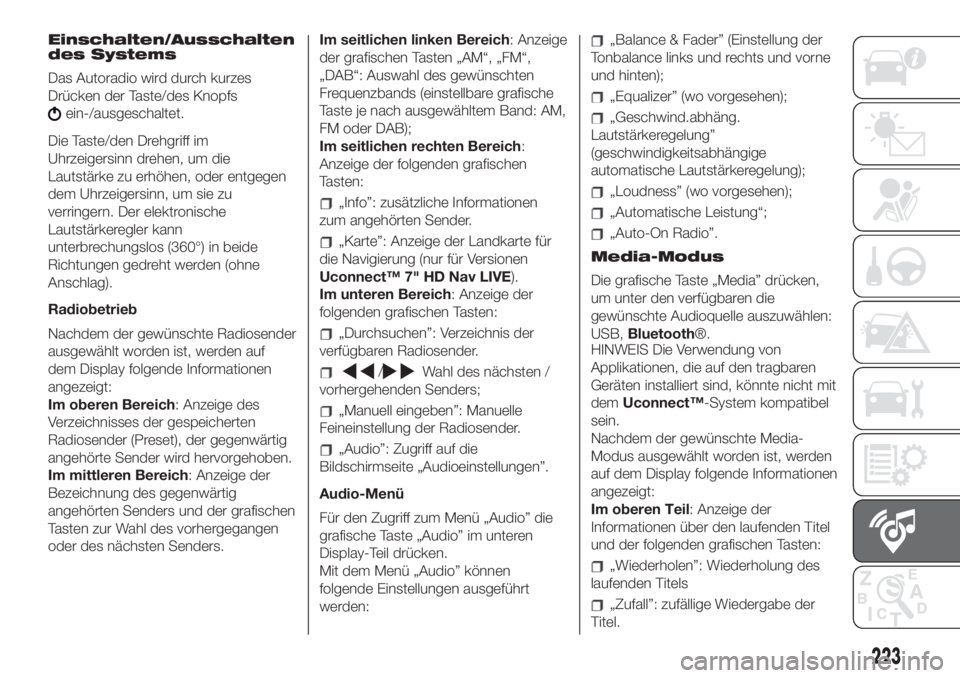
Einschalten/Ausschalten
des Systems
Das Autoradio wird durch kurzes
Drücken der Taste/des Knopfs
ein-/ausgeschaltet.
Die Taste/den Drehgriff im
Uhrzeigersinn drehen, um die
Lautstärke zu erhöhen, oder entgegen
dem Uhrzeigersinn, um sie zu
verringern. Der elektronische
Lautstärkeregler kann
unterbrechungslos (360°) in beide
Richtungen gedreht werden (ohne
Anschlag).
Radiobetrieb
Nachdem der gewünschte Radiosender
ausgewählt worden ist, werden auf
dem Display folgende Informationen
angezeigt:
Im oberen Bereich: Anzeige des
Verzeichnisses der gespeicherten
Radiosender (Preset), der gegenwärtig
angehörte Sender wird hervorgehoben.
Im mittleren Bereich: Anzeige der
Bezeichnung des gegenwärtig
angehörten Senders und der grafischen
Tasten zur Wahl des vorhergegangen
oder des nächsten Senders.Im seitlichen linken Bereich: Anzeige
der grafischen Tasten „AM“, „FM“,
„DAB“: Auswahl des gewünschten
Frequenzbands (einstellbare grafische
Taste je nach ausgewähltem Band: AM,
FM oder DAB);
Im seitlichen rechten Bereich:
Anzeige der folgenden grafischen
Tasten:
„Info”: zusätzliche Informationen
zum angehörten Sender.
„Karte”: Anzeige der Landkarte für
die Navigierung (nur für Versionen
Uconnect™ 7" HD Nav LIVE).
Im unteren Bereich: Anzeige der
folgenden grafischen Tasten:
„Durchsuchen”: Verzeichnis der
verfügbaren Radiosender.
/Wahl des nächsten /
vorhergehenden Senders;
„Manuell eingeben”: Manuelle
Feineinstellung der Radiosender.
„Audio”: Zugriff auf die
Bildschirmseite „Audioeinstellungen”.
Audio-Menü
Für den Zugriff zum Menü „Audio” die
grafische Taste „Audio” im unteren
Display-Teil drücken.
Mit dem Menü „Audio” können
folgende Einstellungen ausgeführt
werden:
„Balance & Fader” (Einstellung der
Tonbalance links und rechts und vorne
und hinten);
„Equalizer” (wo vorgesehen);
„Geschwind.abhäng.
Lautstärkeregelung”
(geschwindigkeitsabhängige
automatische Lautstärkeregelung);
„Loudness” (wo vorgesehen);
„Automatische Leistung“;
„Auto-On Radio”.
Media-Modus
Die grafische Taste „Media” drücken,
um unter den verfügbaren die
gewünschte Audioquelle auszuwählen:
USB,Bluetooth®.
HINWEIS Die Verwendung von
Applikationen, die auf den tragbaren
Geräten installiert sind, könnte nicht mit
demUconnect™-System kompatibel
sein.
Nachdem der gewünschte Media-
Modus ausgewählt worden ist, werden
auf dem Display folgende Informationen
angezeigt:
Im oberen Teil: Anzeige der
Informationen über den laufenden Titel
und der folgenden grafischen Tasten:
„Wiederholen”: Wiederholung des
laufenden Titels
„Zufall”: zufällige Wiedergabe der
Titel.
223
Page 226 of 252
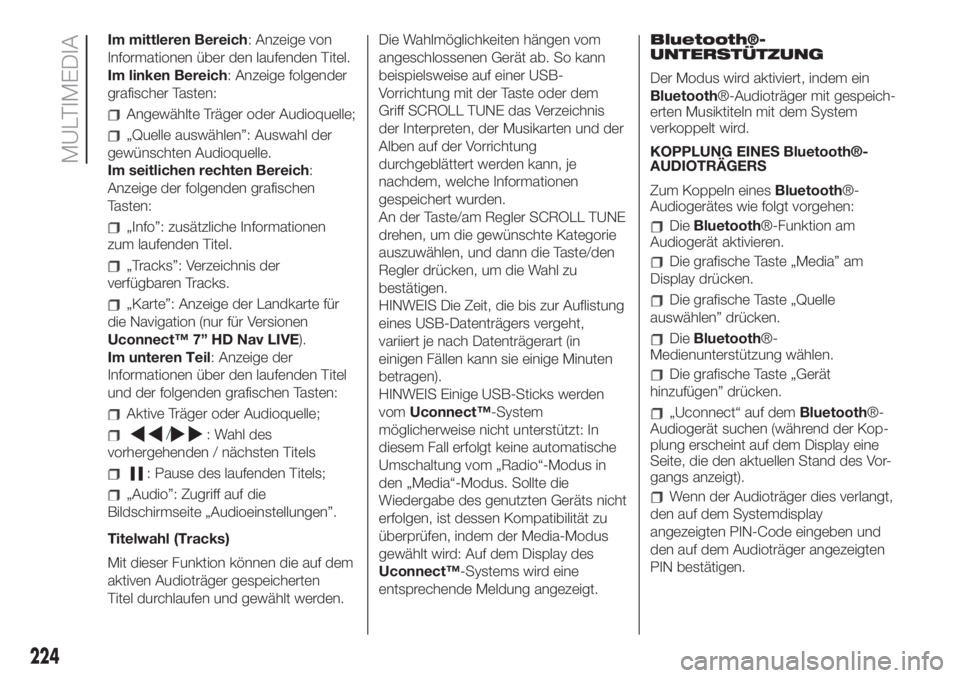
Im mittleren Bereich: Anzeige von
Informationen über den laufenden Titel.
Im linken Bereich: Anzeige folgender
grafischer Tasten:
Angewählte Träger oder Audioquelle;
„Quelle auswählen”: Auswahl der
gewünschten Audioquelle.
Im seitlichen rechten Bereich:
Anzeige der folgenden grafischen
Tasten:
„Info”: zusätzliche Informationen
zum laufenden Titel.
„Tracks”: Verzeichnis der
verfügbaren Tracks.
„Karte”: Anzeige der Landkarte für
die Navigation (nur für Versionen
Uconnect™ 7” HD Nav LIVE).
Im unteren Teil: Anzeige der
Informationen über den laufenden Titel
und der folgenden grafischen Tasten:
Aktive Träger oder Audioquelle;
/: Wahl des
vorhergehenden / nächsten Titels
: Pause des laufenden Titels;
„Audio”: Zugriff auf die
Bildschirmseite „Audioeinstellungen”.
Titelwahl (Tracks)
Mit dieser Funktion können die auf dem
aktiven Audioträger gespeicherten
Titel durchlaufen und gewählt werden.Die Wahlmöglichkeiten hängen vom
angeschlossenen Gerät ab. So kann
beispielsweise auf einer USB-
Vorrichtung mit der Taste oder dem
Griff SCROLL TUNE das Verzeichnis
der Interpreten, der Musikarten und der
Alben auf der Vorrichtung
durchgeblättert werden kann, je
nachdem, welche Informationen
gespeichert wurden.
An der Taste/am Regler SCROLL TUNE
drehen, um die gewünschte Kategorie
auszuwählen, und dann die Taste/den
Regler drücken, um die Wahl zu
bestätigen.
HINWEIS Die Zeit, die bis zur Auflistung
eines USB-Datenträgers vergeht,
variiert je nach Datenträgerart (in
einigen Fällen kann sie einige Minuten
betragen).
HINWEIS Einige USB-Sticks werden
vomUconnect™-System
möglicherweise nicht unterstützt: In
diesem Fall erfolgt keine automatische
Umschaltung vom „Radio“-Modus in
den „Media“-Modus. Sollte die
Wiedergabe des genutzten Geräts nicht
erfolgen, ist dessen Kompatibilität zu
überprüfen, indem der Media-Modus
gewählt wird: Auf dem Display des
Uconnect™-Systems wird eine
entsprechende Meldung angezeigt.Bluetooth®-
UNTERSTÜTZUNG
Der Modus wird aktiviert, indem ein
Bluetooth®-Audioträger mit gespeich-
erten Musiktiteln mit dem System
verkoppelt wird.
KOPPLUNG EINES Bluetooth®-
AUDIOTRÄGERS
Zum Koppeln einesBluetooth®-
Audiogerätes wie folgt vorgehen:
DieBluetooth®-Funktion am
Audiogerät aktivieren.
Die grafische Taste „Media” am
Display drücken.
Die grafische Taste „Quelle
auswählen” drücken.
DieBluetooth®-
Medienunterstützung wählen.
Die grafische Taste „Gerät
hinzufügen” drücken.
„Uconnect“ auf demBluetooth®-
Audiogerät suchen (während der Kop-
plung erscheint auf dem Display eine
Seite, die den aktuellen Stand des Vor-
gangs anzeigt).
Wenn der Audioträger dies verlangt,
den auf dem Systemdisplay
angezeigten PIN-Code eingeben und
den auf dem Audioträger angezeigten
PIN bestätigen.
224
MULTIMEDIA
Page 227 of 252
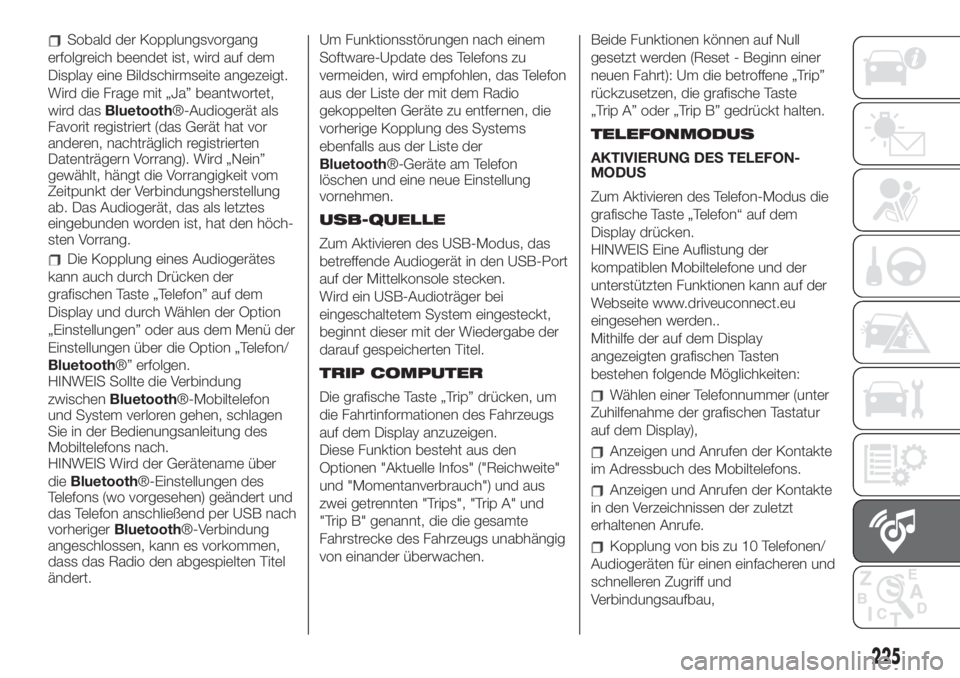
Sobald der Kopplungsvorgang
erfolgreich beendet ist, wird auf dem
Display eine Bildschirmseite angezeigt.
Wird die Frage mit „Ja” beantwortet,
wird dasBluetooth®-Audiogerät als
Favorit registriert (das Gerät hat vor
anderen, nachträglich registrierten
Datenträgern Vorrang). Wird „Nein”
gewählt, hängt die Vorrangigkeit vom
Zeitpunkt der Verbindungsherstellung
ab. Das Audiogerät, das als letztes
eingebunden worden ist, hat den höch-
sten Vorrang.
Die Kopplung eines Audiogerätes
kann auch durch Drücken der
grafischen Taste „Telefon” auf dem
Display und durch Wählen der Option
„Einstellungen” oder aus dem Menü der
Einstellungen über die Option „Telefon/
Bluetooth®” erfolgen.
HINWEIS Sollte die Verbindung
zwischenBluetooth®-Mobiltelefon
und System verloren gehen, schlagen
Sie in der Bedienungsanleitung des
Mobiltelefons nach.
HINWEIS Wird der Gerätename über
dieBluetooth®-Einstellungen des
Telefons (wo vorgesehen) geändert und
das Telefon anschließend per USB nach
vorherigerBluetooth®-Verbindung
angeschlossen, kann es vorkommen,
dass das Radio den abgespielten Titel
ändert.Um Funktionsstörungen nach einem
Software-Update des Telefons zu
vermeiden, wird empfohlen, das Telefon
aus der Liste der mit dem Radio
gekoppelten Geräte zu entfernen, die
vorherige Kopplung des Systems
ebenfalls aus der Liste der
Bluetooth®-Geräte am Telefon
löschen und eine neue Einstellung
vornehmen.
USB-QUELLE
Zum Aktivieren des USB-Modus, das
betreffende Audiogerät in den USB-Port
auf der Mittelkonsole stecken.
Wird ein USB-Audioträger bei
eingeschaltetem System eingesteckt,
beginnt dieser mit der Wiedergabe der
darauf gespeicherten Titel.
TRIP COMPUTER
Die grafische Taste „Trip” drücken, um
die Fahrtinformationen des Fahrzeugs
auf dem Display anzuzeigen.
Diese Funktion besteht aus den
Optionen "Aktuelle Infos" ("Reichweite"
und "Momentanverbrauch") und aus
zwei getrennten "Trips", "Trip A" und
"Trip B" genannt, die die gesamte
Fahrstrecke des Fahrzeugs unabhängig
von einander überwachen.Beide Funktionen können auf Null
gesetzt werden (Reset - Beginn einer
neuen Fahrt): Um die betroffene „Trip”
rückzusetzen, die grafische Taste
„Trip A” oder „Trip B” gedrückt halten.
TELEFONMODUS
AKTIVIERUNG DES TELEFON-
MODUS
Zum Aktivieren des Telefon-Modus die
grafische Taste „Telefon“ auf dem
Display drücken.
HINWEIS Eine Auflistung der
kompatiblen Mobiltelefone und der
unterstützten Funktionen kann auf der
Webseite www.driveuconnect.eu
eingesehen werden..
Mithilfe der auf dem Display
angezeigten grafischen Tasten
bestehen folgende Möglichkeiten:
Wählen einer Telefonnummer (unter
Zuhilfenahme der grafischen Tastatur
auf dem Display),
Anzeigen und Anrufen der Kontakte
im Adressbuch des Mobiltelefons.
Anzeigen und Anrufen der Kontakte
in den Verzeichnissen der zuletzt
erhaltenen Anrufe.
Kopplung von bis zu 10 Telefonen/
Audiogeräten für einen einfacheren und
schnelleren Zugriff und
Verbindungsaufbau,
225
Page 231 of 252
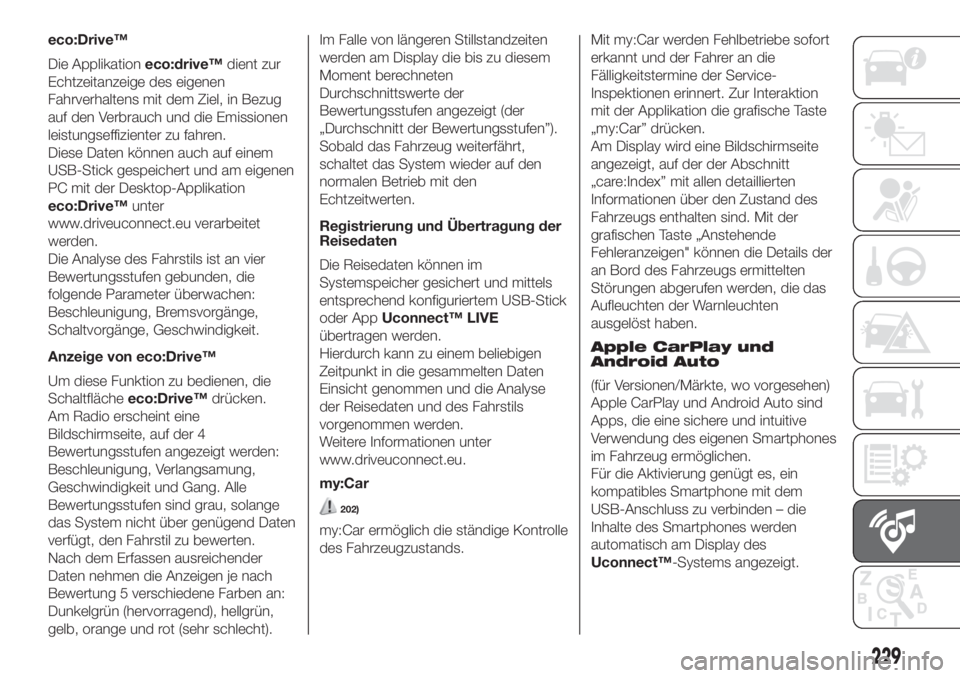
eco:Drive™
Die Applikationeco:drive™dient zur
Echtzeitanzeige des eigenen
Fahrverhaltens mit dem Ziel, in Bezug
auf den Verbrauch und die Emissionen
leistungseffizienter zu fahren.
Diese Daten können auch auf einem
USB-Stick gespeichert und am eigenen
PC mit der Desktop-Applikation
eco:Drive™unter
www.driveuconnect.eu verarbeitet
werden.
Die Analyse des Fahrstils ist an vier
Bewertungsstufen gebunden, die
folgende Parameter überwachen:
Beschleunigung, Bremsvorgänge,
Schaltvorgänge, Geschwindigkeit.
Anzeige von eco:Drive™
Um diese Funktion zu bedienen, die
Schaltflächeeco:Drive™drücken.
Am Radio erscheint eine
Bildschirmseite, auf der 4
Bewertungsstufen angezeigt werden:
Beschleunigung, Verlangsamung,
Geschwindigkeit und Gang. Alle
Bewertungsstufen sind grau, solange
das System nicht über genügend Daten
verfügt, den Fahrstil zu bewerten.
Nach dem Erfassen ausreichender
Daten nehmen die Anzeigen je nach
Bewertung 5 verschiedene Farben an:
Dunkelgrün (hervorragend), hellgrün,
gelb, orange und rot (sehr schlecht).Im Falle von längeren Stillstandzeiten
werden am Display die bis zu diesem
Moment berechneten
Durchschnittswerte der
Bewertungsstufen angezeigt (der
„Durchschnitt der Bewertungsstufen”).
Sobald das Fahrzeug weiterfährt,
schaltet das System wieder auf den
normalen Betrieb mit den
Echtzeitwerten.
Registrierung und Übertragung der
Reisedaten
Die Reisedaten können im
Systemspeicher gesichert und mittels
entsprechend konfiguriertem USB-Stick
oder AppUconnect™ LIVE
übertragen werden.
Hierdurch kann zu einem beliebigen
Zeitpunkt in die gesammelten Daten
Einsicht genommen und die Analyse
der Reisedaten und des Fahrstils
vorgenommen werden.
Weitere Informationen unter
www.driveuconnect.eu.
my:Car
202)
my:Car ermöglich die ständige Kontrolle
des Fahrzeugzustands.Mit my:Car werden Fehlbetriebe sofort
erkannt und der Fahrer an die
Fälligkeitstermine der Service-
Inspektionen erinnert. Zur Interaktion
mit der Applikation die grafische Taste
„my:Car” drücken.
Am Display wird eine Bildschirmseite
angezeigt, auf der der Abschnitt
„care:Index” mit allen detaillierten
Informationen über den Zustand des
Fahrzeugs enthalten sind. Mit der
grafischen Taste „Anstehende
Fehleranzeigen" können die Details der
an Bord des Fahrzeugs ermittelten
Störungen abgerufen werden, die das
Aufleuchten der Warnleuchten
ausgelöst haben.
Apple CarPlay und
Android Auto
(für Versionen/Märkte, wo vorgesehen)
Apple CarPlay und Android Auto sind
Apps, die eine sichere und intuitive
Verwendung des eigenen Smartphones
im Fahrzeug ermöglichen.
Für die Aktivierung genügt es, ein
kompatibles Smartphone mit dem
USB-Anschluss zu verbinden – die
Inhalte des Smartphones werden
automatisch am Display des
Uconnect™-Systems angezeigt.
229
Page 232 of 252
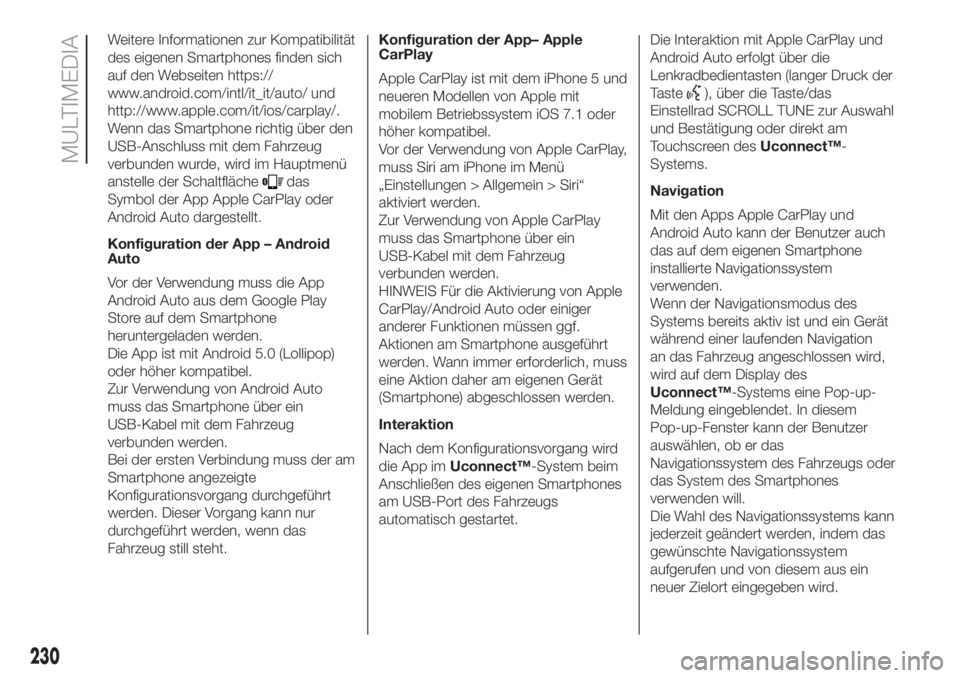
Weitere Informationen zur Kompatibilität
des eigenen Smartphones finden sich
auf den Webseiten https://
www.android.com/intl/it_it/auto/ und
http://www.apple.com/it/ios/carplay/.
Wenn das Smartphone richtig über den
USB-Anschluss mit dem Fahrzeug
verbunden wurde, wird im Hauptmenü
anstelle der Schaltfläche
das
Symbol der App Apple CarPlay oder
Android Auto dargestellt.
Konfiguration der App – Android
Auto
Vor der Verwendung muss die App
Android Auto aus dem Google Play
Store auf dem Smartphone
heruntergeladen werden.
Die App ist mit Android 5.0 (Lollipop)
oder höher kompatibel.
Zur Verwendung von Android Auto
muss das Smartphone über ein
USB-Kabel mit dem Fahrzeug
verbunden werden.
Bei der ersten Verbindung muss der am
Smartphone angezeigte
Konfigurationsvorgang durchgeführt
werden. Dieser Vorgang kann nur
durchgeführt werden, wenn das
Fahrzeug still steht.Konfiguration der App– Apple
CarPlay
Apple CarPlay ist mit dem iPhone 5 und
neueren Modellen von Apple mit
mobilem Betriebssystem iOS 7.1 oder
höher kompatibel.
Vor der Verwendung von Apple CarPlay,
muss Siri am iPhone im Menü
„Einstellungen > Allgemein > Siri“
aktiviert werden.
Zur Verwendung von Apple CarPlay
muss das Smartphone über ein
USB-Kabel mit dem Fahrzeug
verbunden werden.
HINWEIS Für die Aktivierung von Apple
CarPlay/Android Auto oder einiger
anderer Funktionen müssen ggf.
Aktionen am Smartphone ausgeführt
werden. Wann immer erforderlich, muss
eine Aktion daher am eigenen Gerät
(Smartphone) abgeschlossen werden.
Interaktion
Nach dem Konfigurationsvorgang wird
die App imUconnect™-System beim
Anschließen des eigenen Smartphones
am USB-Port des Fahrzeugs
automatisch gestartet.Die Interaktion mit Apple CarPlay und
Android Auto erfolgt über die
Lenkradbedientasten (langer Druck der
Taste
), über die Taste/das
Einstellrad SCROLL TUNE zur Auswahl
und Bestätigung oder direkt am
Touchscreen desUconnect™-
Systems.
Navigation
Mit den Apps Apple CarPlay und
Android Auto kann der Benutzer auch
das auf dem eigenen Smartphone
installierte Navigationssystem
verwenden.
Wenn der Navigationsmodus des
Systems bereits aktiv ist und ein Gerät
während einer laufenden Navigation
an das Fahrzeug angeschlossen wird,
wird auf dem Display des
Uconnect™-Systems eine Pop-up-
Meldung eingeblendet. In diesem
Pop-up-Fenster kann der Benutzer
auswählen, ob er das
Navigationssystem des Fahrzeugs oder
das System des Smartphones
verwenden will.
Die Wahl des Navigationssystems kann
jederzeit geändert werden, indem das
gewünschte Navigationssystem
aufgerufen und von diesem aus ein
neuer Zielort eingegeben wird.
230
MULTIMEDIA